网络电脑共享操作步骤是什么?
- 家电技巧
- 2025-06-10
- 18
在现代信息技术高速发展的今天,电脑网络共享成为了一项非常普遍和实用的功能,它能够帮助我们更加便捷地交换数据和资源。但许多用户在初次尝试电脑网络共享时,可能会遇到各种各样的问题。本文将为您提供一套详细的电脑网络共享操作步骤,帮助您轻松实现网络间的资源互换。
一、网络电脑共享的基础知识
在介绍具体操作步骤之前,我们先来了解一下网络电脑共享的基础知识。网络共享主要通过网络协议来实现,常用的协议有SMB(ServerMessageBlock)协议等。在Windows系统中,通常通过“网络”和“共享中心”来设置共享。而在Mac系统中,则主要通过AFP(AppleFilingProtocol)或SMB来设置共享。

二、电脑网络共享的操作步骤
1.确保网络连接正常
在开始设置共享之前,首先确保所有电脑都连接到了同一个网络,并且网络稳定。
2.设置文件夹或驱动器共享
Windows系统
打开“此电脑”,找到想要共享的文件夹或驱动器。
右键点击文件夹,选择“属性”。
进入“共享”选项卡,点击“高级共享”。
在弹出的窗口中勾选“共享此文件夹”,并设置合适的权限,然后点击“确定”。
完成设置后,点击“网络”图标,确保文件夹显示在“网络”位置。
Mac系统
打开“Finder”,选择想要共享的文件夹。
点击“文件”菜单,选择“获取信息”。
在信息窗口中切换到“共享与权限”标签。
点击左下角的加号,添加想要共享的用户和权限。
点击“选项”按钮,勾选“共享文件夹”,然后点击“完成”。
3.配置防火墙和共享设置
确保防火墙设置允许文件和打印机共享。在Windows防火墙中,您可以打开“控制面板”>“系统和安全”>“WindowsDefender防火墙”,然后选择“允许应用或功能通过WindowsDefender防火墙”,确保文件和打印机共享被允许。
4.映射网络驱动器(可选)
在需要经常访问共享文件夹的电脑上,可以将网络上的共享文件夹映射为本地驱动器。
Windows系统
打开“此电脑”,点击“计算机”菜单上的“映射网络驱动器”。
选择一个字母作为网络驱动器的盘符。
输入共享文件夹的路径,例如:\\对方电脑的IP地址\共享文件夹名称。
点击“完成”。
Mac系统
打开“Finder”,选择“前往”菜单下的“连接服务器”。
输入服务器地址,格式为:smb://对方电脑的IP地址/共享文件夹名称。
点击“连接”后输入用户名和密码(如果需要)。
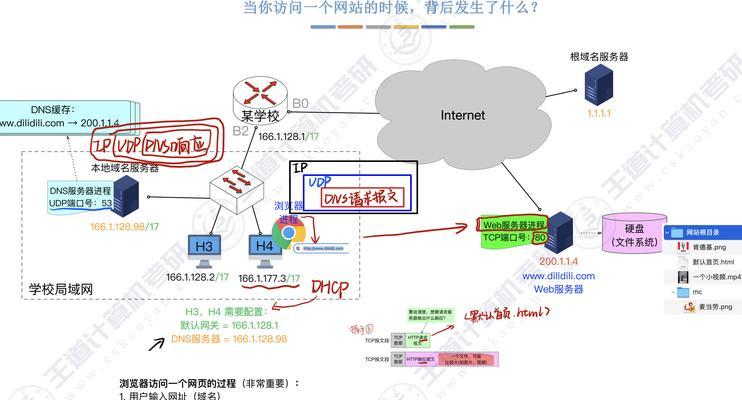
三、网络共享的常见问题与解决方法
在实际操作过程中,您可能会遇到各种问题,比如“无法访问共享资源”、“访问被拒绝”等。这些问题通常是由于权限设置不当、网络设置错误或防火墙配置问题导致的。解决这些问题的一个关键步骤是检查网络共享和安全设置是否正确,并确保所有相关电脑的防火墙设置允许网络共享。
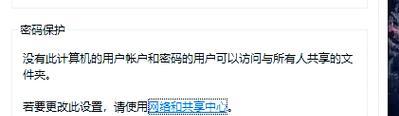
四、网络共享的实用技巧
定期更新密码:为了网络共享的安全,建议定期更新您的共享文件夹密码。
使用复杂的网络名和密码:复杂的网络名和密码可以提高安全性,避免不必要的网络访问。
备份重要数据:在进行网络共享之前,备份重要数据可以防止数据丢失或被恶意删除。
使用专业软件:对于复杂的网络共享需求,可以考虑使用第三方专业软件来提高效率和安全性。
五、
通过以上步骤,您应该已经能够顺利设置并使用网络电脑共享功能。请确保在操作过程中注意网络安全和数据保护。网络电脑共享不仅能够提高工作效率,还可以让您轻松分享和管理文件。希望本文能够为您提供帮助,如果您还有任何疑问,欢迎继续探讨和交流。
版权声明:本文内容由互联网用户自发贡献,该文观点仅代表作者本人。本站仅提供信息存储空间服务,不拥有所有权,不承担相关法律责任。如发现本站有涉嫌抄袭侵权/违法违规的内容, 请发送邮件至 3561739510@qq.com 举报,一经查实,本站将立刻删除。